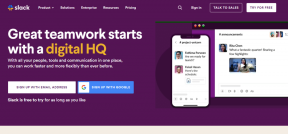Hur man ställer in en anpassad sökmotor som standard i Chrome för iOS
Miscellanea / / November 29, 2021
Chrome för iOS är utan tvekan den bästa tredjepartswebbläsaren på iPhone och iPad. Det är mestadels på grund av dess suveräna användargränssnitt och sömlösa synkroniseringsmöjligheter som den ger till bordet. Men det finns ett problem - det saknar möjligheten att ställa in anpassade sökmotorer. Eller åtminstone gjorde det det.

Tack och lov låter Chrome för iOS dig nu lägga till och ställa in valfri sökmotor som standard ganska enkelt. Så du har inte fastnat för Google, Bing eller Yahoo längre. Men hur gör man det? Låt oss ta reda på.
Även på Guiding Tech
Lägga till sökmotorer
Trots funktionen för att lägga till nya sökmotorer, ger Chrome för iOS inga direkta sätt att göra det. Istället upptäcker webbläsaren nu alla sökmotorer som du använder för att utföra en sökning med, och lägger sedan till dem automatiskt som en "nyligen besökt" sökmotor. Allt du sedan behöver göra är att göra en av dem som din standardsökmotor.
Det finns inget komplicerat med hela proceduren, och stegen nedan bör hjälpa dig att ta reda på saker direkt.
Steg 1: Gå till startsidan för sökmotorn som du vill lägga till. Gå nu vidare och gör en sökning. Det kan handla om vad som helst.

Steg 2: När sökmotorn är klar med att generera dina resultat, öppna Chrome-menyn (tryck på ikonen med tre punkter) och tryck sedan på Inställningar.

Steg 3: På panelen Inställningar trycker du på alternativet märkt Sökmotor.

Steg 4: Du bör nu se sökmotorn som du just använde listad under de tre inbyggda sökmotorerna, i ett separat avsnitt märkt Nyligen besökt. Tryck på den för att göra den till standard i Chrome och tryck sedan på Klar för att spara ändringarna.

Notera: Det är bäst att besöka sökmotorvalsskärmen direkt efter att ha utfört en sökning eftersom webbläsaren tenderar att ta bort listan efter ett tag.
Steg 5: Gå tillbaka och du kan börja utföra sökningar direkt med hjälp av sökmotorn när du öppnar en ny flik.
Notera: Till skillnad från när Google är inställt som standardsökmotor, har Chrome för iOS inte logotypen för anpassade sökmotorer på nya flikar.
Upprepa proceduren när du vill ställa in en annan sökmotor som standard. Du kan också lägga till webbplatsspecifika sökmotorer och till och med göra dem till standard. Till exempel, att lägga till Amazons sökmotor borde visa sig vara vansinnigt användbart när du vill gå på en massiv shoppingrunda!
Ta bort sökmotorer
Om du vill ta bort en anpassad sökmotor som du har angett som standard byter du först till en inbyggd sökning motor (Google, Bing eller Yahoo) och vänta sedan en viss tid tills Chrome tar bort den automatiskt. Alternativt kan du bli av med din webbläsardata för att få det att ske snabbare.
På inställningspanelen i Chrome trycker du på Sekretess och sedan på Rensa webbdata. För att bevara dina lösenord och autofyll-data, se till att du avmarkerar alternativen Sparade lösenord och Autofyll-data innan du rensar webbläsarens cacheminne.

Tänk på – att rensa webbläsarens cacheminne kräver att du loggar in igen på alla webbplatser som du tidigare var inloggad på.
Även på Guiding Tech
Tre sökmotorer att byta till
Det finns dussintals sökmotorer - några bra, andra dåliga. Om du är om vilken du ska lägga till, här är tre fantastiska sökmotorer som du måste överväga.
1. DuckDuckGo
DuckDuckGo är en integritetsorienterad sökmotor, och förmodligen den bästa på det. Den spårar eller anpassar aldrig dina sökningar och står i stark kontrast till Googles absurda datainsamlingsmetoder. Den integrerade !Bangs genvägar är en snygg implementering, både när det gäller att komma till webbplatser direkt och söka efter webbplatsspecifikt innehåll direkt. Och i kombination med Chrome-adressfältet är det en formidabel sökmotor att ha som standard.

Besök DuckDuckGo
2. Qwant
Qwant är inte lika sofistikerat som DuckDuckGo, men det är en annan sökmotor som inte samlar in data relaterad till dina surfvanor. Den har en catchy sökresultatsida med iögonfallande färger, ett inbyggt mörkt läge som fungerar bra och en social bokmärkesfunktion kallad "Boards" där du enkelt kan ladda upp foton, videor och text för att diskutera dem med andra. Och glöm inte att kontrollera det inbyggda Sökmotor Qwant Music — Det är fantastiskt att använda.

Besök Qwant
3. Ecosia
Sökmotorn Ecosia genererar sökningar baserade på algoritmer och mjukvara som körs på hårdvara som drivs av 100 % förnybar energi. Dessutom använder den vinsten från annonser (visas bland sökresultat) för att plantera träd. Och med tanke på det den använder Bing-sökalgoritmen, är resultaten som den genererar ganska bra överlag också.

Ecosia är en unik sökmotor, och du kan alltid spåra hur långt du är från att plantera nästa träd med hjälp av räknaren på sökresultatsidan!
Besök Ecosia
Även på Guiding Tech
Tack, Google!
Google Chrome för iOS är redan rik på funktioner webbläsare med massor av knep upp i ärmen. Nu sätter möjligheten att äntligen lägga till anpassade sökmotorer det långt före konkurrenterna.
Även om många skulle fortsätta använda Google-sökning, är dessa tredjepartssökmotorer åtminstone värda att testa.
Så, vilken sökmotor planerar du att ställa in som standard? Dela i kommentarerna.
Nästa upp: Tycker du att de föreslagna artiklarna i Chrome nya flikar är distraherande och irriterande? Klicka på länken nedan för att ta reda på hur du blir av med dem.